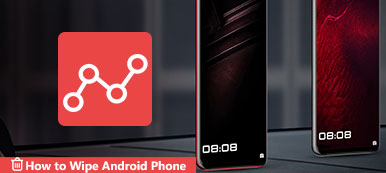出于多种原因,您可能想要将 MacBook Pro 或 Mac 重置为出厂设置。 您可能已经购买了一台新 Mac,并想将旧的送给朋友或将其作为二手 Mac 出售。 也许您的 Mac 越来越慢,因为上面有很多缓存、cookie 和文件。
因此,需要清理您的 Mac 并使其看起来像一台新的。 如果您正在寻找方法 如何擦拭 MacBook 为了让它运行得更快,您可以在本文中找到可靠的 Mac 清洁器的答案。 我们将分享 2 个解决方案来擦除和硬重置您的 MacBook Pro 或 Mac。 请耐心阅读。
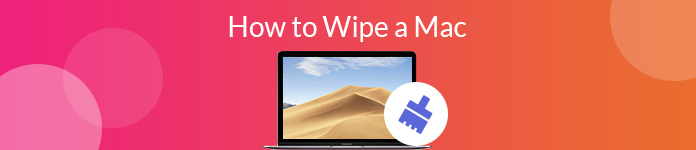
- 第1部分。 擦除Mac之前需要做的事情
- 第2部分。 如何使用桌面工具永久擦拭Mac
- 第3部分。 使用内置功能将Mac恢复为出厂设置
- 第4部分。 将Mac擦除为新的Mac后重新安装macOS
- 第 5 部分。 有关擦除 MacBook 的常见问题解答
第1部分。 擦除Mac之前需要做的事情
擦除Mac之前先备份
在彻底擦除 Mac 之前,您需要确保已在 Mac 硬盘驱动器上备份了一些重要数据。 您可以使用内置功能完成 Mac 备份,您需要的是连接到 Mac 的外部存储设备。
步骤1选择 Apple菜单 > 系统偏好和点击 时间机器.
步骤2点击 选择备份磁盘 选项并选择要创建备份的磁盘。 您还可以选择 自动备份 自动备份您的 Mac。
步骤3从列表中选择外部硬盘驱动器后,您可以选择 加密备份 并点击 使用磁盘.
既然你有 备份Mac,只要擦除Mac,就可以从Time Machine备份中还原文件。
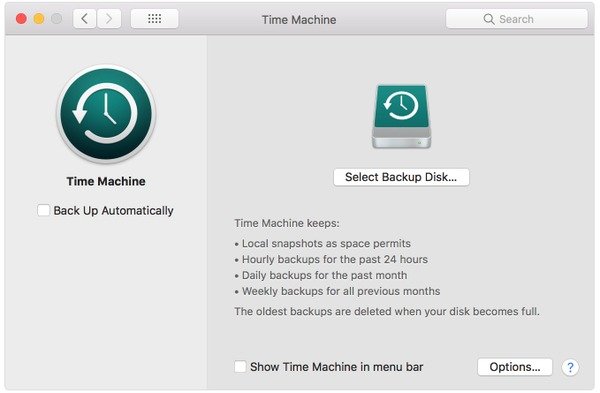
注销iMessages,iCloud,iTunes
如果您不再使用 Mac,则应注销您许可的所有内容。 您可以退出 iMessages、iCloud、iTunes 等。 这将阻止新的 Mac 所有者使用您的许可证下载和使用您的个人信息。
要退出iMessages,您需要在Mac上打开“消息”。 请点击 收件箱 > 优先,然后选择您的iMessage帐户以退出。
要注销iTunes,您应该打开 iTunes 首先在Mac上。 然后点击 账户 在菜单栏中,然后单击 退出登录.
如果要注销iCloud,可以单击 Apple菜单 > 系统偏好设定 > iCloud的 > 退出登录。 然后,iCloud联系人,日历,照片,邮件等将从您的Mac中删除。
第2部分。 如何使用桌面工具永久擦拭Mac
回到要点,如果您想彻底清除Mac硬盘驱动器,则第三方软件将为您提供很大帮助。 而且,它将节省数小时的时间。 您需要选择一个功能强大的清洁工具,例如 Apeaksoft Mac清洁卫士。 作为强大的Mac清理和管理工具,Mac Cleaner可以帮助您擦除所有垃圾文件,旧文件或大文件,邮件,照片,卸载很少使用的应用程序等等。 该程序还可以帮助您监视系统性能并使Mac保持良好状态。

4,000,000+ 下载
清除所有垃圾文件,大文件或旧文件,混乱,缓存,切碎的文件等。
一键保护隐私并清除硬盘上毫无价值的文件。
监视电池状态,CPU使用率,内存使用率和磁盘使用率。
与iMac,iMac Pro,MacBook,MacBook Air / Pro,Mac mini等兼容。
如何使用Mac Cleaner清除Mac硬盘驱动器
步骤1下载Mac Cleaner
单击下载按钮免费下载 Mac Cleaner。 在 MacBook 上安装并启动它。 如果你想查看你的 Mac 性能,你可以点击 状态 检查系统状态。

步骤2选择要清理的文件
点击 清洁工人 并从可用选项中选择一个文件。 您可以从系统垃圾、iPhoto 垃圾、电子邮件垃圾、相似照片、iTunes 垃圾中进行选择。 重复查找器,垃圾桶。 你也可以 在 Mac 上查找大文件 在这个软件的帮助下。

步骤3清洁前查看文件
点击扫描后 Scan 扫描 按钮,您可以单击 首页 按钮预览扫描的文件。

步骤4检查并删除文件
选中要删除的项目,然后单击 清洁 按钮。 然后在弹出窗口中确认删除。

Mac Cleaner 还可以让您卸载 Mac 上的应用程序。 您可以点击 工具包 > 卸载 去完成。 此外,您还可以在 Mac Cleaner 中探索更多功能,例如优化 Mac 性能、保护隐私、管理文件、解压缩文件和测试 Wi-Fi。
第3部分。 使用内置功能将Mac恢复为出厂设置
由于您已决定要擦除Mac上的所有内容,因此可以使用Mac上的内置功能。 Disk Utility可以组织和管理内部磁盘和外部存储设备上的所有数据。 请按照以下步骤使用“磁盘工具”将Mac恢复为出厂设置。
步骤1点击 Apple 顶部菜单栏上的图标,然后选择 重新启动…从下拉列表中。
步骤2然后,将弹出一个窗口,通知您重新启动Mac。 请点击 重新启动 确认选项。
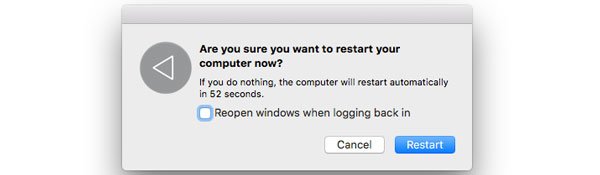
步骤3启动后,您可以按住 CMD + R 同时键。 释放后可以看到 macOS公用程序 会出现。
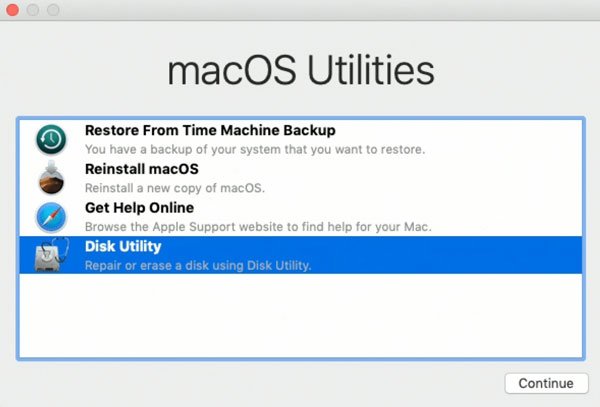
步骤4选择 磁盘工具 并点击 继续。 之后,您可以选择想要的磁盘 抹去 在侧边栏中。
步骤5点击 格式 并从下拉列表中选择一个。
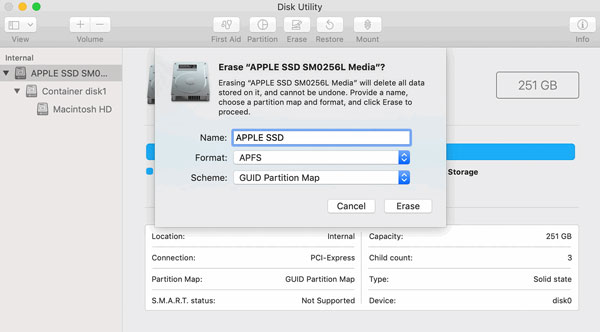
第4部分。 将Mac擦除为新的Mac后重新安装macOS
请按照第3部分中的上述步骤操作,然后打开 macOS公用程序。 查找并单击 重新安装macOS 并点击 继续。 然后,选择磁盘并开始安装。 在安装过程中,Mac可能会多次重启并持续几分钟。
如果您要赠送或出售此Mac,可以使用Command-Q退出助手并关闭Mac。
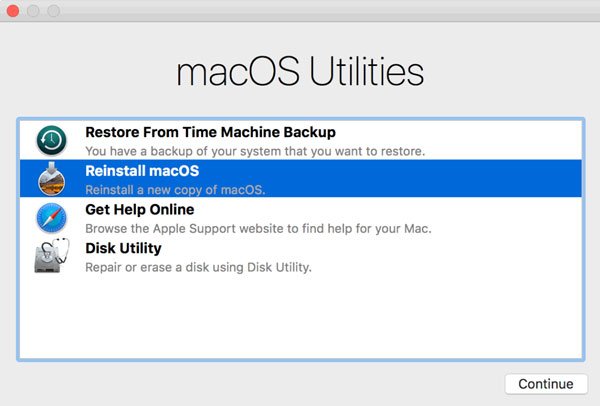
第 5 部分。 有关擦除 MacBook 的常见问题解答
如何为 Mac 格式化硬盘?
要在 Mac 上格式化硬盘,您可以访问 发现者> Go> Utilities / 效用. 然后你需要打开 磁盘工具 并在以下窗口中选择所需的驱动器。 之后,您可以单击 抹去 按钮格式化硬盘。
如何格式化 Macintosh?
您可以格式化您的 Macintosh(1999 年之前 Mac 的另一个名称) Apeaksoft Mac Cleaner. 您只需要下载此软件并选择目标文件即可在您的 MacBook Pro、Air 和其他机型上擦除。
重置 Mac 会删除所有内容吗?
如果将 MacBook 重置为出厂设置,所有数据(如图片、文件、照片和音乐)都将从 Mac 机型中删除。 因此,您必须确保在重置 Mac 之前备份了重要数据。 你可以用 Mac 上的重复查找器 在格式化和删除所有内容之前。
结语
我们主要介绍了两种方法 擦拭 MacBook (Pro/Air) 详细。 您可以按照以下步骤完成整个擦除过程,而不会丢失 Mac 上的任何数据。 您可以使用磁盘工具,这是 Mac 上的内置功能。 或者您可以选择功能强大的清理工具——Apeaksoft Mac Cleaner 来实现这一目标。 更重要的是,它可以很好地清理和管理您的文件。 您可以删除 Mac 上的缓存、cookie、垃圾和其他无用的应用程序以保持 Mac 性能。 如果您有任何更好的解决方案,请不要犹豫,在下面发表评论。